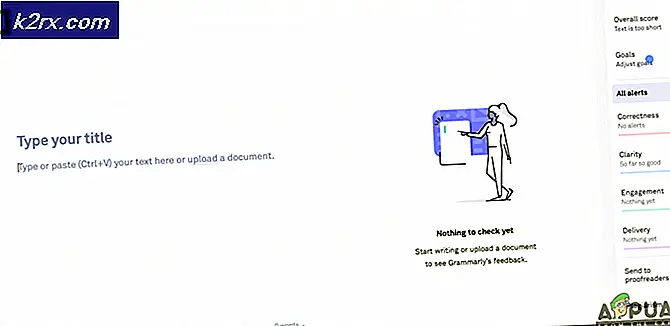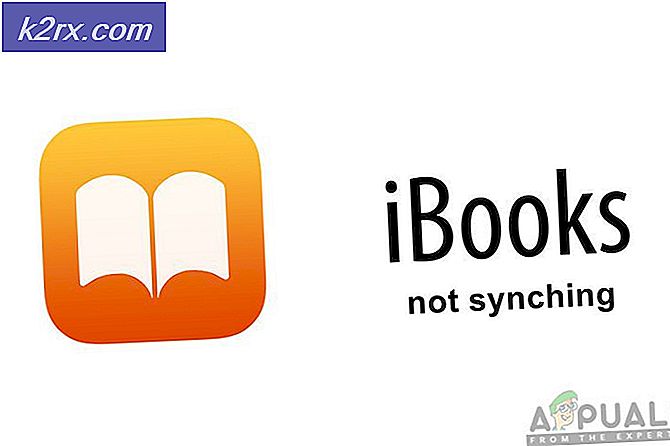วิธีการนำเข้าไฟล์ OLM ใน Apple Mail
หากคุณเป็นผู้ใช้ Mac คุณอาจคุ้นเคยกับไฟล์ OLM อยู่แล้ว โดยทั่วไปเป็นนามสกุลไฟล์ที่ Outlook ใช้เฉพาะใน Mac เพื่อจัดเก็บข้อมูลเช่นอีเมลรายชื่อติดต่อข้อความและอื่น ๆ อีกมากมาย ผู้ใช้หลายคนเคยใช้ Outlook ใน Mac เพื่อจัดเก็บและจัดการข้อมูลโดยเฉพาะอีเมล อย่างไรก็ตามในช่วงไม่กี่ปีที่ผ่านมาผู้คนเริ่มเปลี่ยนมาใช้ Apple Mail ซึ่งเป็นแอพเมลเริ่มต้นใน Mac OS ทั้งสองมีคุณสมบัติเฉพาะของตัวเอง แต่ดูเหมือนว่า Apple Mail จะได้รับการปรับให้เหมาะสมกว่าและใช้งานง่ายกว่าด้วย
สิ่งนี้ทำให้เกิดคำถามวิธีการส่งออกไฟล์ OLM จาก Outlook ใน Mac ไปยัง Apple Mail ซึ่งรองรับรูปแบบไฟล์ที่แตกต่างกันอย่างสิ้นเชิงที่เรียกว่า MBOX ตอนนี้ Outlook ใน Mac อนุญาตให้ผู้ใช้ส่งออกข้อมูลที่เก็บไว้ใน OLM อย่างไรก็ตามปัญหาเกิดขึ้นเมื่อคุณต้องแปลงข้อมูล ".olm" นั้นเป็นรูปแบบไฟล์อื่นเช่น ".mbox" เนื่องจากไม่มีวิธีที่รองรับอย่างเป็นทางการ ในบทความนี้เราจะดูวิธีแก้ปัญหาที่เป็นไปได้ซึ่งจะช่วยให้คุณสามารถนำเข้าข้อมูล olm ของคุณไปยัง Apple Mail
วิธีที่ 1: การใช้ซอฟต์แวร์ของบุคคลที่สาม
เนื่องจากผู้ใช้หลายคนประสบปัญหานี้อยู่แล้ว บริษัท ต่างๆจึงเริ่มพัฒนาซอฟต์แวร์เฉพาะทางเพื่อจัดการกับปัญหานี้ เราอยากจะแนะนำบางส่วนของพวกเขา
Dotstella - OLM Apple To Mail Converter
Dotstella เป็นที่นิยม เครื่องมือ ที่ใช้อย่างแม่นยำเพื่อจุดประสงค์ในการนำเข้าไฟล์ OLM ไปยัง Apple Mail เครื่องมือนี้ทำงานได้อย่างมีประสิทธิภาพสำหรับข้อมูลจำนวนมากและมีอินเทอร์เฟซที่ใช้งานง่ายเพื่อดูตัวอย่างข้อมูลก่อนนำเข้า ในการปลดล็อกคุณสมบัติทั้งหมดของซอฟต์แวร์คุณจะต้องซื้อการสมัครสมาชิก ทำตามขั้นตอนด้านล่างเพื่อแก้ไขปัญหาโดยใช้เวอร์ชันฟรี / สาธิต
- คุณจะต้องใช้ Windows OS เพื่อเรียกใช้ซอฟต์แวร์นี้ก่อนอื่น กะ ไฟล์ OLM ของคุณไปยังเครื่อง Windows
- ต่อไป, ดาวน์โหลด ซอฟต์แวร์จากที่นี่
- ติดตั้ง ซอฟต์แวร์แล้ว เปิด OLM Forensics Wizard
- เลือก เปิด จากแถบด้านบน
- จากนั้นคลิกตัวเลือก เลือกจากโฟลเดอร์.
- ตอนนี้คุณจะต้องไปที่ไดเร็กทอรีที่บันทึกไฟล์ OLM ของคุณ และ เลือก ไฟล์ OLM ที่คุณต้องการนำเข้าสู่ Apple Mail
- เมื่อไฟล์เปิดขึ้นมาจะแสดงโครงสร้างของไฟล์ดังนี้:
- คุณสามารถคลิกโฟลเดอร์ใดก็ได้เพื่อ ดูตัวอย่าง ข้อมูล.
- หลังจากนั้นให้เลือกไฟล์ ส่งออก จากแถบแท็บหรือ สารสกัด ตัวเลือก ตัวเลือก Extract จะช่วยให้คุณสามารถแยกที่อยู่อีเมลไฟล์แนบหรือหมายเลขโทรศัพท์ ตัวเลือกการส่งออกจะช่วยให้คุณสามารถส่งออก / แปลงไฟล์เป็นรูปแบบเฉพาะเช่น MBOX
- สำหรับ Apple Mail ให้เลือกไฟล์ MBOX ตัวเลือกจากการส่งออก
- ตอนนี้เลือก / ยกเลิกการเลือกโฟลเดอร์ที่คุณต้องการแปลง
- จากนั้นเลือกไฟล์ ปลายทาง เส้นทาง เพื่อบันทึกไฟล์ที่แปลงแล้ว คุณสามารถเรียกดูเส้นทาง
- นอกจากนี้ยังมีตัวเลือกมากมายให้เลือกซึ่งสามารถช่วยคุณกรองไฟล์ที่ได้
- คลิก บันทึก ที่มุมขวาบน การแปลงไฟล์จะใช้เวลาพอสมควร
- หากคุณเห็นป๊อปอัปแจ้งว่าไม่ได้ส่งออกไฟล์ทั้งหมดหมายความว่าคุณต้องซื้อการสมัครสมาชิกเพื่อส่งออกไฟล์ทั้งหมด
- สุดท้ายเปิดโฟลเดอร์ที่มีไฟล์ MBOX ตอนนี้คุณสามารถนำเข้าและใช้ไฟล์นี้ได้โดยตรงใน Apple Mail ของคุณ
OLM Converter Pro - แอป Ed
OLM Extractor Pro เป็นอีกหนึ่งเครื่องมือที่ใช้สำหรับการแปลงไฟล์ OLM เป็น MBOX หรือรูปแบบอื่น ๆ คุณสามารถดาวน์โหลดและใช้งานได้โดยตรงในไฟล์ Mac ไม่เหมือนกับเครื่องมือที่กล่าวถึงข้างต้น เครื่องมือนี้ไม่ฟรี แต่คุณสามารถทดลองใช้ฟรีได้
- ประการแรก ดาวน์โหลด ซอฟต์แวร์จาก Mac App Store ลิงค์ได้รับที่นี่ คุณจะต้องซื้อ
- ติดตั้ง ซอฟต์แวร์ ขั้นตอนจะคล้ายกับซอฟต์แวร์ก่อนหน้านี้ คุณคนแรก เปิด ไฟล์ OLM
- เลือก โฟลเดอร์ที่คุณต้องการแปลง
- เลือกตัวเลือก ‘แปลงเป็น Apple Mail Archive ..‘.
- คลิก เริ่ม. การเปลี่ยนใจเลื่อมใสจะใช้เวลาสักระยะ
- เมื่อเสร็จสิ้นระบบจะแสดงโฟลเดอร์ที่บันทึกไฟล์ไว้
- ตอนนี้คุณสามารถนำเข้าและใช้ไฟล์นี้ได้โดยตรงใน Apple Mail ของคุณ
OLM Extractor Pro เป็นซอฟต์แวร์อื่นที่คุณสามารถตรวจสอบเพื่อแปลงไฟล์ OLM เป็น MBOX คุณสามารถดาวน์โหลดได้จากที่นี่
วิธีที่ 2: การใช้แอปพลิเคชันเว็บเมล
หากคุณไม่ต้องการซื้อเครื่องมือใด ๆ คุณสามารถลองใช้วิธีนี้ได้ อย่างไรก็ตามโปรดทราบว่านี่ไม่ใช่วิธีที่ดีกว่าเนื่องจากคุณจะสูญเสียลำดับชั้นของโฟลเดอร์ในระหว่างกระบวนการและยังสามารถพบปัญหาอื่น ๆ นอกจากนี้ยังอาจกลายเป็นกระบวนการที่ซับซ้อนด้วยเหตุนี้เราจึงอยากแนะนำให้ใช้ซอฟต์แวร์พิเศษในการแปลงไฟล์ OLM เป็น MBOX ทำตามขั้นตอนด้านล่าง:
- ประการแรก เปิด แอพ Outlook สำหรับใน Mac ของคุณ
- ถัดไปคุณต้อง นำเข้า ไฟล์ OLM
- หลังจากนั้นคุณจะต้อง กำหนดค่า Outlook โดยใช้บัญชีเว็บเมลเช่น Gmail กับ IMAP หากคุณไม่ทราบวิธีเพิ่มอีเมลใน Outlook คุณสามารถดูที่ลิงค์นี้หรือติดตามบทความอื่น ๆ โปรดทราบว่าคุณตั้งค่าอีเมลโดยใช้ IMAP
- ขั้นตอนต่อไปคือ โอน ข้อมูล OLM จาก Outlook ไปยังโฟลเดอร์ใน Gmail
- หลังจากคุณย้ายข้อมูลแล้ว เปิด แอพ Apple Mail ของคุณ
- ตอนนี้ในแอพคุณจะต้อง กำหนดค่า บัญชี Gmail เดียวกับที่คุณย้ายข้อมูลผ่าน IMAP
- ขั้นตอนสุดท้ายจะเป็นเพียง สำเนา ข้อมูล OLM จากโฟลเดอร์ Gmail ไปยัง Apple Mail